Próbujesz zainstalować lub korzystać z oprogramowania, które wymaga zainstalowania .NET Framework w systemie Windows 10 lub 11, ale wciąż otrzymujesz komunikat o błędzie, gdy próbujesz go zainstalować lub gdy oprogramowanie próbuje go wykorzystać? Ten artykuł pokaże ci kilka różnych kroków, których możesz użyć, aby rozwiązać ten problem (błąd 0x800713ec).
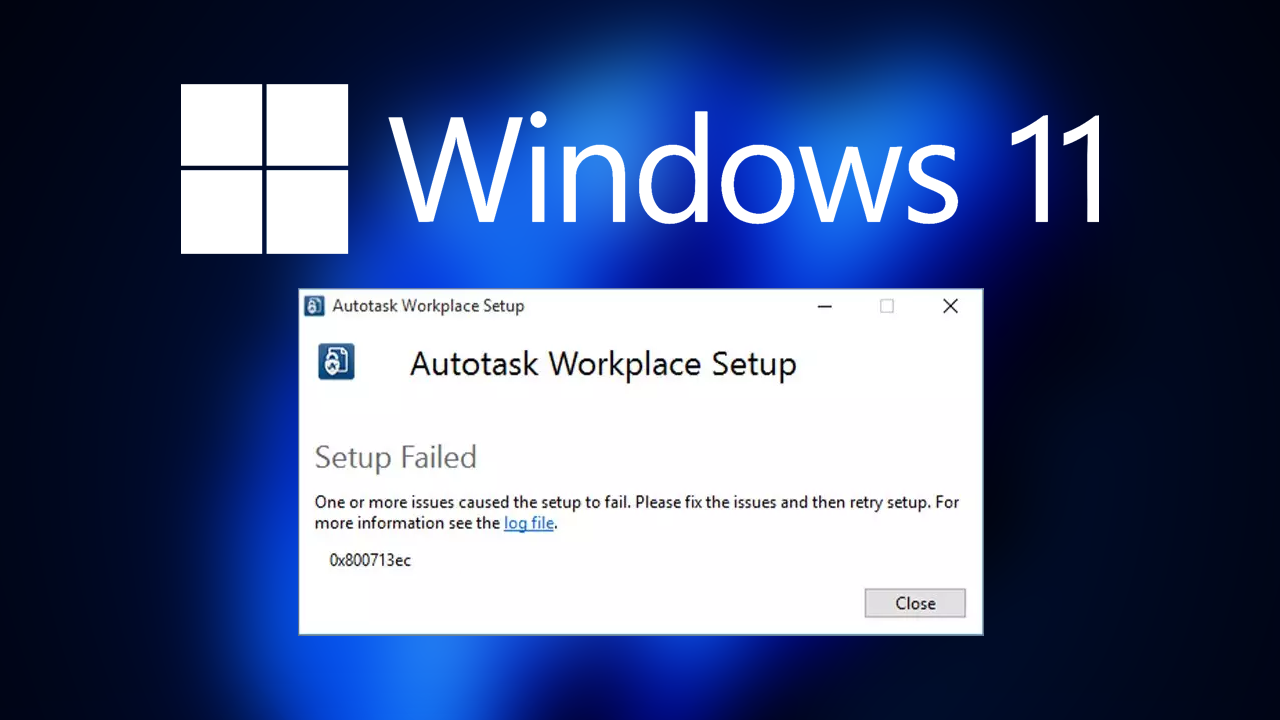
Najważniejsze informacje:
- Dowiedz się, jak naprawić kod błędu 0x800713ec .NET Framework w systemach operacyjnych Windows 10 i 11.
- Co powoduje kod błędu 0x800713ec .NET Framework, gdy próbuję uruchomić program lub aplikację?
Jak naprawić kod błędu 0x800713ec .NET Framework w systemie Windows 11
.NET Framework to niewielka część oprogramowania, której niewiele programów i aplikacji potrzebuje do działania, więc prawdopodobnie nie słyszałeś o niej, dopóki nie otrzymałeś losowej wiadomości z prośbą o jej zainstalowanie lub losowej wiadomości z kodem błędu. Na szczęście istnieje kilka kroków, które można wykonać, aby znaleźć rozwiązanie.
Upewnij się, że program .NET Framework jest włączony.
Windows domyślnie zawiera .NET Framework, ale może nie być zainstalowany lub włączony na twoim urządzeniu. Wykonaj następujące kroki, aby go włączyć.
- Wpisz Panel sterowania w wyszukiwarce Windows i wybierz Programy > Odinstaluj program.
- Wybierz Włącz lub wyłącz funkcje systemu Windows.
- Włącz NET Framework 3.5 (obejmuje .NET 2.0 i 3.0).
- Następnie włącz .NET Framework 4.8 Advanced Services i naciśnij ikonę plusa obok niej.
- Pamiętaj, aby włączyć również ASP.NET 4.8.
- Kliknij OK.
Uruchom SFC i DISM, aby naprawić uszkodzenie.
Następną rzeczą, którą musisz rozwiązać, są wszelkie potencjalne uszkodzenia urządzenia, więc uruchom polecenia SFC i DISM, aby je sprawdzić i naprawić.
- Wpisz cmd w wyszukiwarce Windows.
- Kliknij prawym przyciskiem myszy Wiersz polecenia i wybierz Uruchom jako administrator.
- Pojawi się okno Kontrola konta użytkownika - kliknij Tak po wyświetleniu monitu.
- Następnie skopiuj i wklej następujące polecenie, naciskając Enter:
sfc /scannow
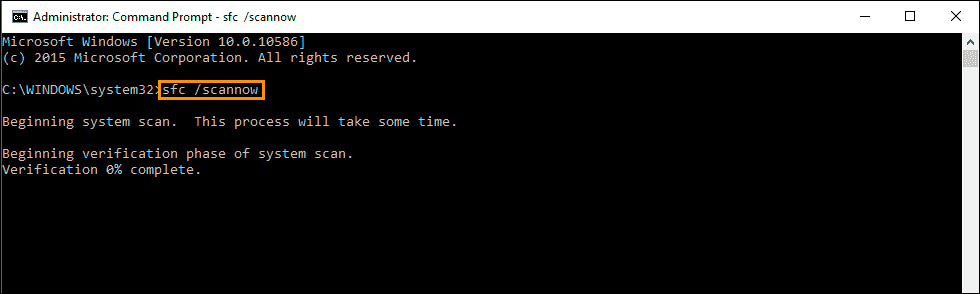
- Po zakończeniu skanowania bez żadnych problemów uruchom polecenie DISM. Jeśli napotka błędy, pozwól narzędziu je naprawić.
DISM /Online /Cleanup-Image /CheckHealth
DISM /Online /Cleanup-Image /ScanHealth
DISM /Online /Cleanup-Image /RestoreHealth
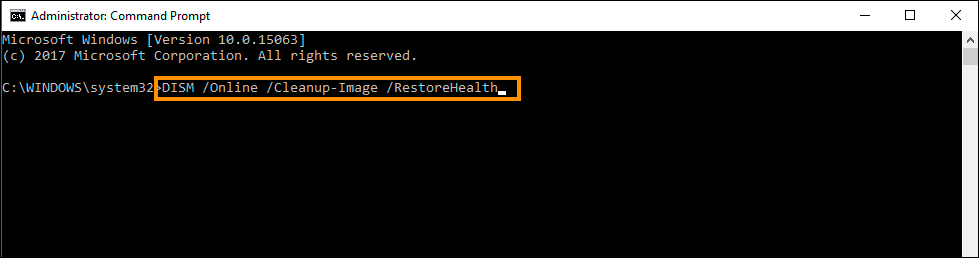
- Zamknij Wiersz polecenia i uruchom ponownie system. Jeśli proces nie zostanie zakończony, spróbuj ponownie uruchomić oba polecenia w trybie awaryjnym.
Sprawdź dostępność aktualizacji systemu Windows
- Wpisz Aktualizacje w polu wyszukiwania Windows i naciśnij Enter.
- Kliknij Sprawdź aktualizacje.
- Poczekaj, aż wszystkie wymagane pliki zostaną zainstalowane.
- Zainstaluj również wszystkie opcjonalne i oczekujące aktualizacje.
- Uruchom ponownie system.
Użyj narzędzia do naprawy .NET Framework
- Pobierz Microsoft .NET Framework Repair Tool z oficjalnej strony Microsoft.
- Uruchom program uruchamiający i wybierz NetFxRepairTool.exe, a następnie naciśnij przycisk Dalej.
- Kliknij dwukrotnie plik, aby rozpocząć proces naprawy.
- Po wyświetleniu monitu zaznacz opcję Przeczytałem i akceptuję warunki licencji i kliknij Dalej
- System Windows zdiagnozuje wszystkie problemy i automatycznie je naprawi
- Uruchom ponownie komputer, jeśli nie nastąpi to automatycznie.
Zainstaluj brakujący składnik .NET Framework
- Przejdź do oficjalnej strony Microsoftu.
- Jeśli aplikacja, którą próbujesz zainstalować, wyświetla błąd i podaje dokładną wersję .NET Framework - zainstaluj ją.
- W przeciwnym razie pobierz najnowszą wersję .NET Framework.
- Po zakończeniu uruchom ponownie komputer.
Co powoduje kod błędu 0x800713ec .NET Framework.
Chociaż istnieje niezliczona ilość powodów, dla których może pojawić się ten komunikat o błędzie, to zwykle jest to niewielkie uszkodzenie spowodowane aktualizacjami systemu Windows. Dlatego polecenia SFC i DISM wraz z ponowną instalacją zwykle rozwiązują problem. Jeśli to nie zadziała, aktualizacja systemu Windows może również rozwiązać problem.
